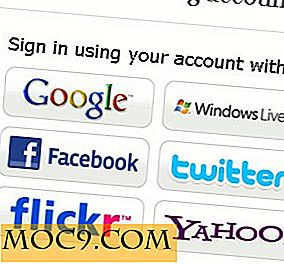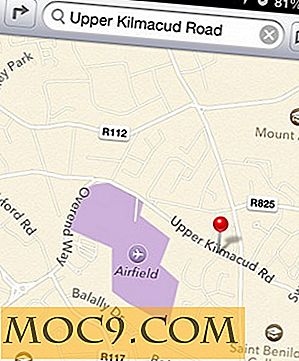Как да активирате многофункционалните функции на iPad за подобряване на производителността
С освобождаването на iOS 9 от Apple се появи разделен екран за iPad и видео картина в картина. Оттогава насам тези функции са били потвърдени чрез последователни версии на iOS. Ако се опитвате да напишете есе в страници или документи, докато правите проучване в Safari, можете да го направите. Или, ако се опитвате да наваксате любимото си телевизионно шоу, докато преглеждате отчетите за приходите, можете да го направите и вие.
Те са особено полезни за iPad Pro с прекрасния и завладяващ 12, 9-инчов ретинов дисплей. Имайте предвид, че функцията не е налице на по-стари iPad.
Използване на разделен екран с приложенията

Уверете се, че използвате поддържано устройство. Трябва да бъде iPad Air 2, iPad Mini 4 или iPad Pro или по-късно. Започнете, като завъртите устройството си в режим на пейзаж, тъй като разделеният екран работи само с приложенията, поддържани на ландшафт.
От дясната дясна част на екрана плъзнете с пръст наляво, за да отворите страничната лента за избор на приложение. Превъртете и докоснете всяко приложение, което искате да използвате, и докоснете вляво приложението, което е излязло, за да го пренесете на разделен екран. Отново, имайте предвид, че не всички приложения поддържат разделен екран. Използвам широко тази функция, като Safari и Notes отбелязвам информация, докато използвам разделите ми Safari като справка за това, което пиша.
От изгледа изплъзване, а не разделен екран, все още има употреби. Можете да отговорите на бързо съобщение, без да се налага да оставяте напълно приложението, което вече сте били, например. Просто плъзнете от дясната страна на панела, докоснете iMessage, докоснете съобщението, което искате да отговорите, и докоснете текстовото поле, за да изведете клавиатурата.
Използване на разделен екран с Safari

Необходимо ли е да сравнявате източниците или цените на продуктите в мрежата? Лесно. Както вече стана, започнете в пейзажен режим. За да отворите друг раздел в разделен екран, направете нов раздел, след което го докоснете и го плъзнете на лявата или дясната страна на екрана. Пуснете го и сега сте на разделен екран. Друга възможност е да докоснете и задържите връзка в Safari, след което да докоснете "Отваряне в разделен изглед".
Видео Картина в картина

За тази функция ще ви е необходим iPad въздух, iPad Mini 2 или по-късно. Както направихме преди, повдигнете страничната лента за избор на приложение и изберете видеоклипове. Или, ако гледате видео онлайн, намерете иконата картина в картинката близо до лентата за прогресиране. Докоснете го и след това плъзнете видеото около екрана там, където то пасва най-добре. Имайте предвид, че не всички видеоклипове в мрежата са съвместими с картината в картина.
Свързани : Защо режимът Picture-in-Picture е страхотен и как да го активирате в MacOS Sierra
За проследяване на видеото ще има скруберна лента; обаче, няма да можете да взаимодействате с него или да плъзнете видеоклипа. Можете също така да притискате за приближаване.
заключение

Apple от години работи по пътя с иновативни технологии, особено с iOS. Тези характеристики не са различни. С всяко пускане на iPad виждаме възможността да виждаме повече и да правим повече с нашето съдържание, а разделеният изглед на екрана прави производителността на iPad по-жизнеспособен начин да се направят нещата. Потребителите са поискали мултитаскинг в продължение на години, а Apple най-накрая се е представил по смислен начин. Кой казва, че мултитаскингът не работи?